| import csv # 导入scv库,可以读取csv文件
from selenium import webdriver
import unittest
from time import sleep
import time
import os
import HTMLTestRunner
import codecs
import sys
dr = webdriver.Chrome()
class testLo(unittest.TestCase):
def setUp(self):
pass
def test_login(self):
'''登陆测试'''
path = 'F:\\Python_test\\'
# 要读取的scv文件路径
my_file = 'F:\\pythonproject\\interfaceTest\\testFile\\ss.csv'
# csv.reader()读取csv文件,
# Python3.X用open,Python2.X用file,'r'为读取
# open(file,'r')中'r'为读取权限,w为写入,还有rb,wd等涉及到编码的读写属性
#data = csv.reader(codecs.open(my_file, 'r', encoding='UTF-8',errors= 'ignore'))
with codecs.open(my_file, 'r', encoding='UTF-8',errors= 'ignore') as f:
data=csv.reader((line.replace('\x00','') for line in f))
# for循环将读取到的csv文件的内容一行行循环,这里定义了user变量(可自定义)
# user[0]表示csv文件的第一列,user[1]表示第二列,user[N]表示第N列
# for循环有个缺点,就是一旦遇到错误,循环就停止,所以用try,except保证循环执行完
print(my_file)
for user in data:
print(user)
dr.get('https://passport.cnblogs.com/user/signin')
# dr.find_element_by_id('input1').clear()
dr.find_element_by_id('input1').send_keys(user[0])
# dr.find_element_by_id('input2').clear()
dr.find_element_by_id('input2').send_keys(user[1])
dr.find_element_by_id('signin').click()
sleep(1)
print('\n' + '测试项:' + user[2])
dr.get_screenshot_as_file(path + user[3] + ".jpg")
try:
assert dr.find_element_by_id(user[4]).text
try:
error_message = dr.find_element_by_id(user[4]).text
self.assertEqual(error_message, user[5])
print('提示信息正确!预期值与实际值一致:')
print('预期值:' + user[5])
print('实际值:' + error_message)
except:
print('提示信息错误!预期值与实际值不符:')
print('预期值:' + user[5])
print('实际值:' + error_message)
except:
print('提示信息类型错误,请确认元素名称是否正确!')
def tearDown(self):
dr.refresh()
# 关闭浏览器
dr.quit()
if __name__ == "__main__":
# 定义脚本标题,加u为了防止中文乱码
report_title = u'登陆模块测试报告'
# 定义脚本内容,加u为了防止中文乱码
desc = u'登陆模块测试报告详情:'
# 定义date为日期,time为时间
date = time.strftime("%Y%m%d")
time = time.strftime("%Y%m%d%H%M%S")
# 定义path为文件路径,目录级别,可根据实际情况自定义修改
path = 'F:\\Python_test\\' + date + "\\login\\" + time + "\\"
# 定义报告文件路径和名字,路径为前面定义的path,名字为report(可自定义),格式为.html
report_path = path + "report.html"
# 判断是否定义的路径目录存在,不能存在则创建
if not os.path.exists(path):
os.makedirs(path)
else:
pass
# 定义一个测试容器
testsuite = unittest.TestSuite()
# 将测试用例添加到容器
testsuite.addTest(testLo("test_login"))
# 将运行结果保存到report,名字为定义的路径和文件名,运行脚本
report = open(report_path, 'wb')
#with open(report_path, 'wb') as report:
runner = HTMLTestRunner.HTMLTestRunner(stream=report, title=report_title, description=desc)
runner.run(testsuite)
# 关闭report,脚本结束
report.close()
| 


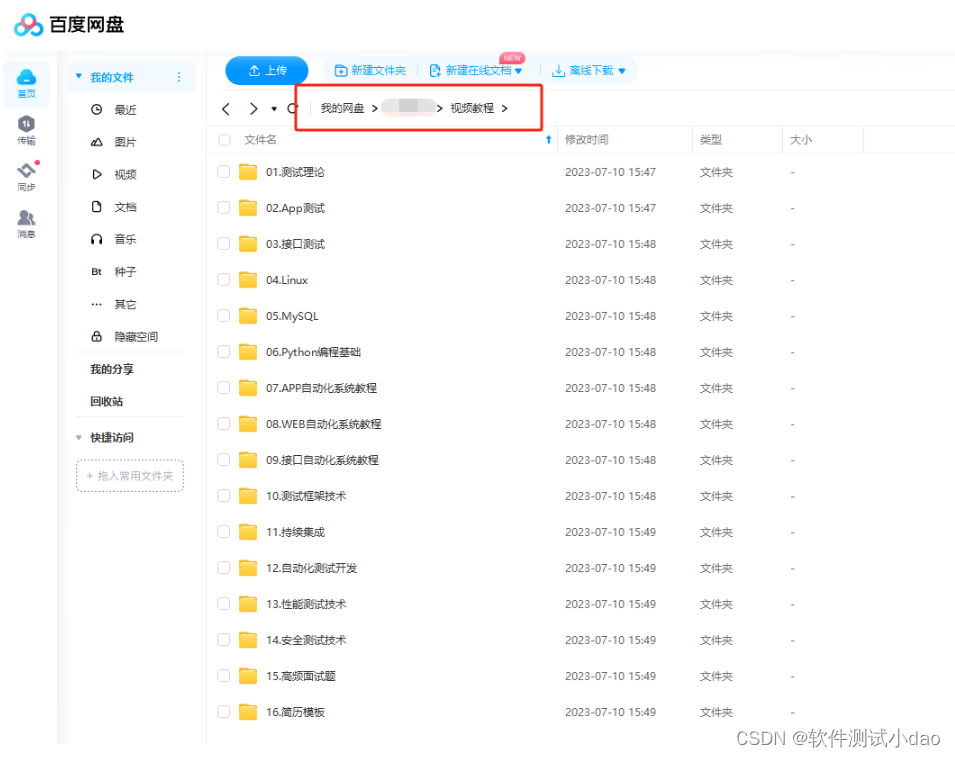






















 1307
1307











 被折叠的 条评论
为什么被折叠?
被折叠的 条评论
为什么被折叠?








